Navicat 怎么创建 MySQL 数据库 和 如何恢复已有数据库
说实话,用 Navicat 创建 MySQL 数据库其实特别简单。只要你打开 Navicat,把MySQL连接弄好后,新建一个数据库就完成了!具体怎么干呢,超级直观:右键点击连接,选择“新建数据库”,输入数据库名然后确定就好了。就是说,一气呵成,没多大难度。
要是你想恢复之前备份的数据库文件,也不用慌。操作也很easy:右键你刚创建的新数据库,点“运行SQL文件”,然后选中你的备份.sql文件,再点“确定”。这下,数据库里的数据和表结构就恢得七七八八啦!窗口右侧还会显示新增的所有表,你就能清清楚楚看到里面的内容啦。

Navicat Premium 15 连接 MySQL 数据库 如何新建和恢复数据库 以及在 MySQL 中怎么建库和表
我们先来说说怎么连接数据库,接着聊聊怎么新建和恢复数据库,最后顺带介绍一下怎么创建表:
-
连接MySQL数据库
打开Navicat Premium 15,界面左边有连接列表。点“连接”按钮,选择“MySQL”类型,接着输入连接名(比如“MyMySQLConnection”),MySQL的地址、端口和账号密码一股脑填进去,完事儿。连接成功了,你就可以见到你的数据库列表啦。 -
新建空数据库和运行备份文件
新建空数据库动作特别简单,菜单右击连接或者数据库,选“新建数据库”输入名称然后确认,数据库就新鲜出炉啦。然后你可以用前面说的“运行SQL文件”功能,把.sql备份文件还原进去,呀呼,数据到位。 -
如何在MySQL数据库中新建数据库和表
- 创建数据库时,还要注意字符集的选择。这事儿挺重要呢:普遍用的字符集utf8_general_ci,这里的ci是“case insensitive”,也就是大小写不敏感。如果你需要严格区分大小写,可以选择utf8_bin,bin是二进制存储,大小写都区分。想要大小写不敏感的数据库,那就用ci结尾的字符集哦。
- 建表的话,你可以直接右击数据库选“新建表”,然后设计表结构,比如列名、类型啥的都能填,保存时自己给表取个名字,完成!Navicat会提示你创建成功,非常爽快。
- 另外,喜欢用命令行或者SQL写点代码的,也没问题,直接写SQL语句来创建数据库或者表,同样灵活。 -
用命令行怎样快速创建数据库
如果你是命令行控,也可以用MySQL自带的客户端操作。比如你的MySQL装在D盘的MySQL目录下,只需先切换到D:\MySQL\bin目录,运行mysql -u root -p,输密码登陆后,你就可以爽快地新建数据库、创建用户,或者修改表结构。非常给力!
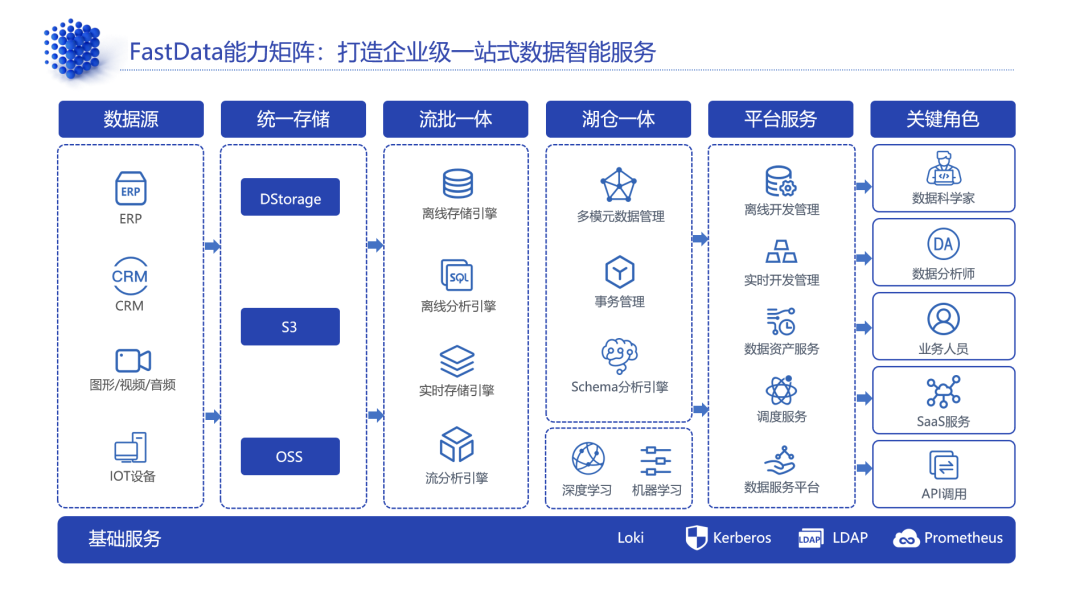
相关问题解答
-
Navicat创建MySQL数据库难不难?
说真的,超级简单无门槛!你只需要点击几下,新建数据库,输入名字,完成!比你想象中轻松多了。恢复备份也没啥难度,只需“运行SQL文件”,让它帮你自动搞定,一点繁琐感都没有。 -
怎么选择MySQL数据库的字符集会更好?
哎呀,这个要看你需求啦!如果你不希望区分大小写,那必须选utf8_general_ci,这样大小写都统一对待,简单粗暴。如果你超级在意大小写区别,那选utf8_bin准没错。但说实话,大部分时候用utf8_general_ci就足够炫酷啦~ -
用命令行创建数据库和用Navicat创建有什么差别吗?
其实完全靠个人喜好啦!Navicat图形界面操作很直观,有点类似“点点鼠标、写写名字”,很适合小白或者想快点完成任务的朋友。命令行操作则适合喜欢敲代码,习惯控制全局的老鸟,灵活度更高,也更有成就感。 -
新建表时有什么技巧可以让操作更顺畅吗?
嗯嗯,建议你先规划好表结构,比如主键、字段类型、是否允许空值什么的,抓紧Navicat的右键“新建表”功能,用图形界面把表设计好。还有个小tip,保存时给表取个有意义的名字,避免日后查找时崩溃。哦对,Navicat 实时提示操作,很贴心,别忘了善用啊!

发布评论